IT の専門家として、私は常にグラフィックス ドライバーを更新しています。 Windows 11/10 では、これを行う方法がいくつかあります。 最初の方法は、デバイス マネージャーを使用することです。これを行うには、デバイス マネージャーを開き、[ディスプレイ アダプター] カテゴリを見つけて展開します。アダプターを右クリックし、[ドライバー ソフトウェアの更新] を選択します。 ドライバーを更新するもう 1 つの方法は、Intel Driver Update Utility を使用することです。これは、インテル製品の最新ドライバーを自動的に検出してインストールするツールです。 ドライバーの手動更新に問題がある場合は、いつでも Driver Easy を使用して自動更新を試すことができます。 Driver Easy は、ドライバーの更新を簡単にするツールです。プログラムをダウンロードしてインストールし、実行するだけです。コンピューターをスキャンしてドライバーを探し、最新のドライバーをインストールします。 グラフィックス ドライバーを更新することは、コンピューターをスムーズに動作させるために重要です。上記の方法を使用すると、Windows 11/10 でドライバーを簡単に更新できます。
Intel は消費者向けラップトップで非常に人気があり、Intel グラフィックス コンポーネントはグラフィックスをサポートしています。また、他のすべてのことと同様に、Windows ユーザーが問題に遭遇することも意味します。ほとんどの場合、ドライバーを更新することで問題を解決できます。そのため、この投稿では、Windows 11/10 で Intel グラフィックス ドライバーを更新する方法について説明します。

グラフィックス ドライバーを更新する必要があるのはなぜですか?
グラフィック関連の問題が修正されるため、先に進んで更新する必要があります。たとえば、新しいゲームのプレイ中に視覚的に損傷を受けた場合、Windows はグラフィックス ドライバー エラーをスローします。ほとんどの推奨事項では、ドライバーが利用可能になり次第更新するように求められますが、これに問題がないか確認してください。同様に、Windows を更新して問題が発生した場合は、ドライバーが古くなっているため、インストールする必要があります。
オンラインログインは現在ご利用いただけません。
ノート: 第 6 世代以降の Intel プロセッサを使用している場合、グラフィックス ドライバを更新した後も、コンピュータの製造元の設定は変わりません。自分に合ったジョブの設定を微調整した場合に役立ちます。
Windows 11/10 でインテル グラフィックス ドライバーを更新する方法
これらは、管理者アカウントを使用して Intel グラフィックス ドライバーを更新する簡単な方法です。
- Intel Driver & Support Assistant を使用する
- インテル ダウンロード センターからドライバーを手動でインストールします。
- Windows でオプションの更新プログラムを確認する
グラフィックス ドライバーのインストール後に問題が発生した場合に備えて、システムの復元ポイントを必ず作成してください。また、グラフィックス ドライバーがシステムと互換性がなく、BSOD が発生する場合があるため、起動可能な USB デバイスを手元に用意しておくことをお勧めします。システムの復元と起動可能な USB ドライブを使用すると、システムをすばやく復元できます。
Windows10のスタートメニューで検索する方法
1] Intel Driver & Support Assistant を使用する
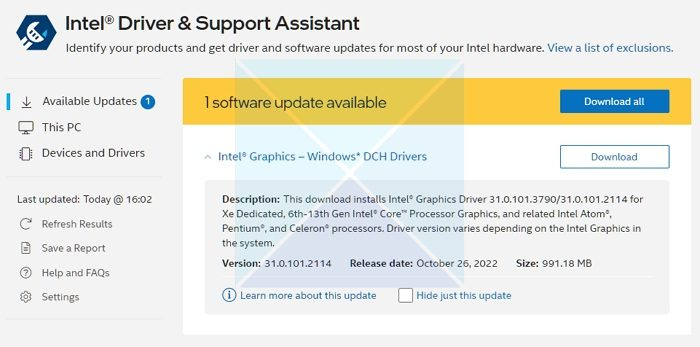
Intel Driver & Support Assistant は、Intel およびサードパーティによってインストールされたドライバーを簡単に認識します。また、統合されたサポートと他のサポート リソースへの接続を提供し、インテルのドライバーとソフトウェアの更新、およびシステムとデバイスの情報をチェックします。
- Intel Driver and Support Assistant を intel.com からダウンロードしてインストールし、コンピューターを再起動します。
- アカウントに戻り、[スタート] メニューで [アシスタント] を検索して開きます。
- ブラウザーでリンクが開き、更新が必要かどうか、またはドライバーが見つからないかどうかが確認されます。
- 見つかったら、コンピュータにインストールできるドライバのリストが表示されます。
- [ダウンロード] ボタンをクリックして、セットアップ ファイルをインストールします。
すべての準備が整ったら、コンピューターを再起動します。
読む : Intel グラフィックス ドライバーが Windows でクラッシュし続ける
Microsoftアカウントを削除する方法
2] インテル ダウンロード センターからドライバーを手動でインストールします。
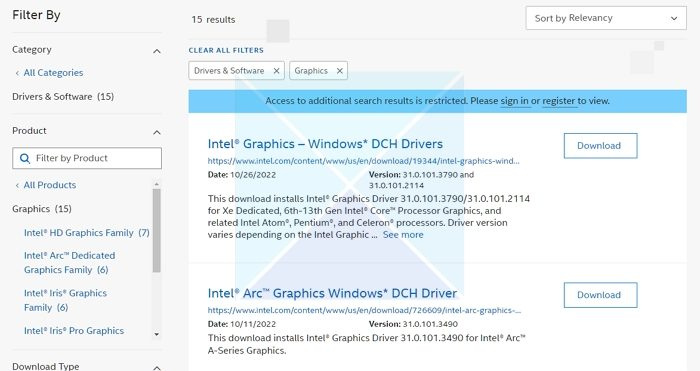
PC に必要なドライバーを簡単に把握できる場合は、手動でインストールできます。ただし、PC のバックアップとシステムの復元があることを確認してください。
- インテル® プロセッサーの番号を見つけて書き留めます (例: i7-1165G7)。プロセッサ番号を確認する方法は次のとおりです。
- Windows キーを押して入力します システムインフォメーション .選ぶ システムインフォメーション 検索結果から。新しいウィンドウで、次の番号を見つけて書き留めるか、コピーして貼り付けます プロセッサ .
- 次に、に行きます ダウンロードセンター 検索バーにプロセッサ番号を入力します。
- 目的のドライバーの結果を選択してください: 最新のドライバー更新では、インテル グラフィックス - Windows* DCH ドライバーが推奨されますが、他のオプションもあります。
- 次のクリック ダウンロード そしてEXEファイルを開きます。
- メッセージが表示されるまでインストールを続行します インストールの完了 インストーラーで。
- PC を再起動します。
デバイス マネージャーまたはシステム情報ページで表示できるので、CPU と GPU のバージョンに合わせて正確なドライバーを探していることを確認してください。
トラブルシューティング: インテル グラフィックス ドライバーの問題
3] Windowsでオプションのアップデートを確認する
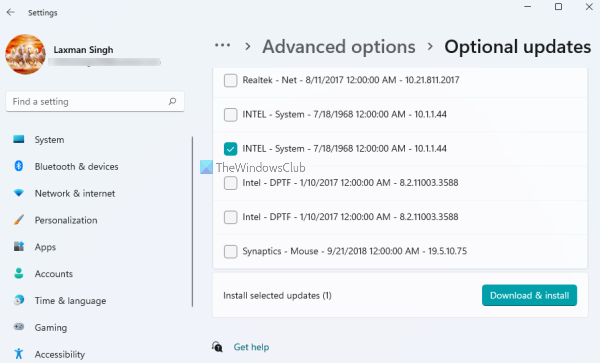
Windows Update は、PC のドライバー更新プログラムを提供しますが、オプションです。また、Microsoft は同様の PC で十分にテストされていることを確認する必要があるため、更新は遅れています。アップデートを確認する方法は次のとおりです。
- プレス Windows キー + I 開ける Windows の設定 .
- 選ぶ Windows Update 左パネルから。
- 次の選択 高度なオプション 右側のボタン。
- 選ぶ 追加の更新 下で与えられた 追加オプション .
- グラフィックスまたはその他のドライバーの更新を確認するには、展開します。 ドライバーの更新 .
ディスプレイと呼ばれることが多いグラフィックスは、Intel グラフィックス ドライバーによって処理されます。それがなければ、画面は完全に黒くなり、何も見えなくなります。したがって、それを更新することが重要です。したがって、これらは Windows で Intel グラフィックス ドライバーを更新するために使用される 3 つの方法です。ご都合のよい方法をお選びいただけます。これが役に立ったことを願っています!
ネットワークドライブウィンドウへのアクセスが遅い10
ドライバが正常にインストールされたかどうかを確認する方法は?
.exe ファイルを実行し、インストールを確認した後: Windows キーを押して、検索バーに「デバイス マネージャー」と入力します。開ける デバイスマネージャ .次のダブルクリック ビデオ アダプタ インテル グラフィックス デバイスを選択します。新しいポップアップウィンドウで、ボタンをクリックします 運転者 タブ 最後に、チェック、 旅行日 と ドライバーのバージョン 正確です。
Windows Update からドライバーをインストールする必要がありますか?それとも直接インストールする必要がありますか?
最新のドライバー更新プログラムが Windows Update に表示されるまでには時間がかかりますが、手動でダウンロードしてインストールするのが最善の方法です。これは、信頼できるソースから更新を取得しているためです。お使いのシステムに適したパッケージのみがサービスを通じて利用できるため、多くの問題につながる可能性のある混乱の可能性が減少します。















